GeForce अनुभव त्रुटि कोड 0x0003 को कैसे ठीक करें?
GeForce अनुभव(GeForce Experience) त्रुटि कोड 0x0003 कई विंडोज(Windows) उपयोगकर्ताओं को पीड़ित करता है। विंडोज 7(Windows 7) , विंडोज(Windows) 8 और विंडोज(Windows) 10 पर त्रुटि की सूचना दी गई है और यह उपयोगकर्ताओं को पूरी तरह से GeForce अनुभव(GeForce Experience) सॉफ्टवेयर तक पहुंचने से रोकता है ।
सौभाग्य से, कई सुधार उपलब्ध हैं। इस लेख में, हम इनमें से प्रत्येक सुधार को विस्तार से कवर करेंगे और, उम्मीद है, अपने GeForce अनुभव का बैकअप लें और उसे चलाएं।

GeForce अनुभव त्रुटि कोड 0x0003(GeForce Experience Error Code 0x0003) क्या है ?
त्रुटि कोड तब प्रकट होता है जब GeForce अनुभव(GeForce Experience) किसी भी सुविधा तक पहुँचने का प्रयास करने के बाद क्रैश हो जाता है। एक संदेश प्रकट होता है, जो आमतौर पर कह रहा है, "कुछ गलत हो गया। अपने पीसी को रीबूट करने का प्रयास करें और फिर GeForce अनुभव(GeForce Experience) लॉन्च करें । त्रुटि कोड(Error Code) : 0x0003 ”।
निम्न समस्याएँ त्रुटि का कारण बन सकती हैं:
- भ्रष्ट NVIDIA ड्राइवर।
- NVIDIA प्रदर्शन सेवा(NVIDIA Display Service) , NVIDIA नेटवर्क सेवा कंटेनर(NVIDIA Network Service Container) , और NVIDIA स्थानीय सिस्टम कंटेनर(NVIDIA Local System Container) सहित आवश्यक NVIDIA सेवाएं नहीं चल रही हैं ।
- आपका नेटवर्क एडॉप्टर रुक गया है या गड़बड़ हो रहा है।
- विंडोज(Windows) अपडेट सहित अन्य सॉफ्टवेयर से हस्तक्षेप ।
- NVIDIA टेलीमेट्री कंटेनर(NVIDIA Telemetry Container) डेस्कटॉप (विरासत) के साथ इंटरैक्ट नहीं करता है ।
GeForce कार्यों को रोकें(Stop GeForce Tasks) और GeForce अनुभव को फिर से लॉन्च करें(Relaunch GeForce)
यह GeForce अनुभव(GeForce Experience) त्रुटि कोड 0x0003 को ठीक करने का सबसे तेज़ समाधान है। निम्नलिखित कार्य करके GeForce अनुभव(GeForce Experience) को पुनः आरंभ करने का प्रयास करें :
- टास्क मैनेजर(Task Manager) खोलने के लिए Shift + Ctrl + Esc एक साथ दबाएं ।
- प्रक्रियाओं(Processes) टैब में, कार्यों को व्यवस्थित करने के लिए नाम कॉलम(Name) का चयन करें।
- (Select)प्रत्येक NVIDIA प्रक्रिया का चयन करें और कार्य समाप्त(End Task) करें चुनें ।

- अपना GeForce अनुभव(GeForce Experience) ऐप ढूंढें, उस पर राइट-क्लिक करें और व्यवस्थापक के रूप में चलाएँ(Run as administrator) चुनें ।
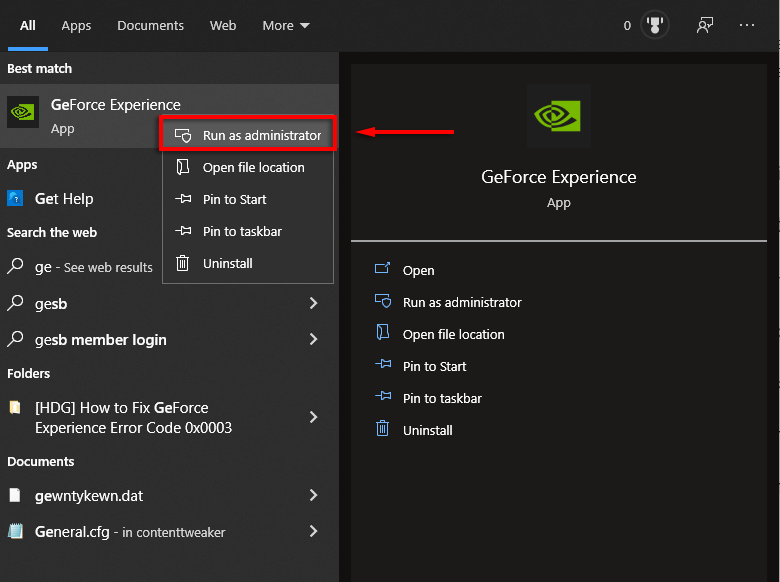
अपने NVIDIA ड्राइवर अपडेट करें
उम्मीद है(Hopefully) , त्रुटि को ठीक करने के लिए केवल आपके NVIDIA ड्राइवर्स(Drivers) का त्वरित अपडेट आवश्यक है । यदि आप अपने ड्राइवरों को GeForce अनुभव(GeForce Experience) ऐप के माध्यम से अपडेट नहीं कर सकते हैं, तो उन्हें मैन्युअल रूप से अपडेट करने का प्रयास करें। (try updating them manually. )
यदि यह आपके लिए काम नहीं करता है, तो हम नीचे अधिक विस्तृत ड्राइवर सुधारों को कवर करते हैं।
NVIDIA सेवाओं की जाँच करें
त्रुटि कोड 0x0003 के कारणों में से एक यह है कि NVIDIA सेवाएं नहीं चल रही हैं या गलत तरीके से चल रही हैं। यहां इस समस्या को ठीक करने का तरीका बताया गया है:
- रन कमांड बॉक्स खोलने के लिए Windows Key + R दबाएं ।
- services.msc टाइप करें और एंटर दबाएं(Enter) ।

- जांचें कि निम्नलिखित सेवाएं चल रही हैं: NVIDIA प्रदर्शन कंटेनर LS(NVIDIA Display Container LS) , NVIDIA नेटवर्क सेवा कंटेनर(NVIDIA Network Service Container) , और NVIDIA स्थानीय सिस्टम कंटेनर(NVIDIA Local System Container) ।

- यदि वे नहीं चल रहे हैं, तो सेवा पर राइट-क्लिक करें और प्रारंभ करें(Start) चुनें ।

- यह देखने के लिए जांचें कि क्या GeForce अनुभव(GeForce Experience) काम करता है।
फोर्स रिस्टार्ट NVIDIA सर्विसेज
यदि सभी NVIDIA सेवाएं सही ढंग से चल रही हैं, तो आप सॉफ़्टवेयर में किसी भी गड़बड़ को दूर करने और त्रुटि को हल करने के लिए, उन्हें पुनरारंभ करने के लिए बाध्य करने का प्रयास कर सकते हैं।
- सेवाएँ(Services ) विंडो में (ऊपर देखें), प्रत्येक NVIDIA सेवा पर राइट-क्लिक करें और पुनरारंभ(Restart) करें चुनें ।

- GeForce अनुभव की जाँच करें।
NVIDIA टेलीमेट्री कंटेनर को (Allow NVIDIA Telemetry Container)डेस्कटॉप(Desktop) के साथ इंटरैक्ट करने दें
NVIDIA टेलीमेट्री कंटेनर(NVIDIA Telemetry Container) त्रुटि कोड 0x0003 का एक सामान्य कारण था । हालांकि, GeForce अनुभव(GeForce Experience) के नवीनतम संस्करणों में , टेलीमेट्री कंटेनर(Telemetry Container) को अन्य कंटेनर सेवाओं के साथ जोड़ा गया था, इसलिए यह सुधार अप्रासंगिक है।
यदि कोई कारण है कि आप पुराने संस्करण का उपयोग कर रहे हैं, तो इसका समाधान यहां दिया गया है:
- सेवा(Services) विंडो में, NVIDIA टेलीमेट्री कंटेनर पर राइट-क्लिक करें और (NVIDIA Telemetry Container)गुण(Properties) चुनें ।
- लॉग ऑन(Log On) टैब में, सेवा को डेस्कटॉप से इंटरैक्ट करने की अनुमति दें(Allow service to interact with desktop) चेक करें ।
- अप्लाई(Apply) पर क्लिक करें ।
अपना नेटवर्क एडेप्टर रीसेट करें
" विंसॉक(Winsock) रीसेट" करना इस त्रुटि के लिए सामान्य रूप से रिपोर्ट किए गए सुधारों में से एक है, क्योंकि यह आपके नेटवर्क एडेप्टर को उसके डिफ़ॉल्ट कॉन्फ़िगरेशन पर रीसेट करता है(resets your network adaptor to its default configuration) ।
- रन खोलने के लिए Windows Key + R दबाएं ।
- कमांड प्रॉम्प्ट(Command Prompt) खोलने के लिए cmd टाइप करें और एंटर दबाएं(Enter) ।

- कमांड प्रॉम्प्ट में नेटश विंसॉक रीसेट(netsh winsock reset) टाइप करें, और एंटर दबाएं(Enter) :
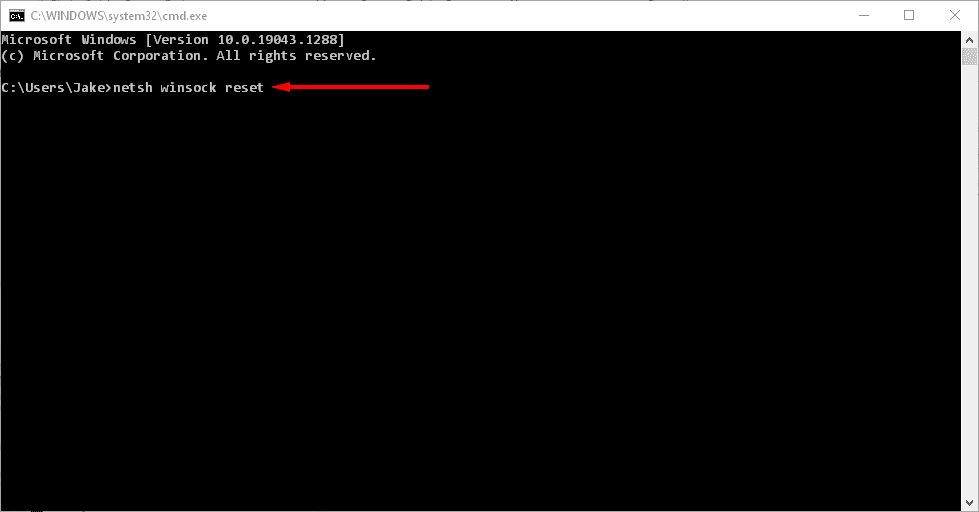
- एक पुष्टिकरण संदेश की प्रतीक्षा करें(Wait) (इसे "विंसॉक कैटलॉग को सफलतापूर्वक रीसेट करें" कहना चाहिए), फिर अपने कंप्यूटर को पुनरारंभ करें और जांचें कि क्या GeForce अनुभव(GeForce Experience) काम कर रहा है।
NVIDIA घटकों को पुनर्स्थापित करें
यदि आपकी NVIDIA(NVIDIA) सेवाओं को पुनरारंभ करने से त्रुटि कोड ठीक नहीं होता है, तो आप उन्हें पूरी तरह से निम्नानुसार पुनः स्थापित करने का प्रयास कर सकते हैं:
- रन कमांड बॉक्स खोलने के लिए Windows Key + R दबाएं ।
- appwiz.cpl टाइप करें और प्रोग्राम और फीचर्स(Programs and Features ) विंडो खोलने के लिए एंटर दबाएं ।(Enter)

- कॉलम को व्यवस्थित करने के लिए नाम(Name ) चुनें , फिर NVIDIA एप्लिकेशन खोजें।

- प्रत्येक NVIDIA(NVIDIA) ऐप में राइट-क्लिक करें और अनइंस्टॉल करें(Uninstall) चुनें ।

- अपने कंप्यूटर को पुनरारंभ।
- GeForce अनुभव डाउनलोड पृष्ठ पर जाएं(GeForce Experience download page) और ऐप डाउनलोड करने के लिए अभी डाउनलोड करें(DOWNLOAD NOW ) चुनें ।

- (Complete)GeForce अनुभव(GeForce Experience) स्थापित करने के लिए इंस्टॉलेशन विज़ार्ड को पूरा करें , फिर ऐप को लापता NVIDIA ड्राइवरों को डाउनलोड और इंस्टॉल करने की अनुमति दें।

- अपने कंप्यूटर को एक बार फिर से पुनरारंभ करें और जांचें कि क्या यह त्रुटि का समाधान करता है।
ड्राइवरों को मैन्युअल रूप से पुनर्स्थापित करें
कुछ उपयोगकर्ता रिपोर्ट करते हैं कि केवल एक मैनुअल पुनर्स्थापना ने उनके GeForce अनुभव(GeForce Experience) त्रुटि कोड 0x0003 को ठीक कर दिया है। अपने NVIDIA ड्राइवरों को मैन्युअल रूप से पुनर्स्थापित करने के लिए, ऊपर दिए गए चरण 1 से 8 का पालन करें, फिर निम्न कार्य करें:
- NVIDIA ड्राइवर डाउनलोड पेज पर जाएं।(NVIDIA driver download page.)
- दिए गए पेज में अपना कंप्यूटर और ग्राफिक्स कार्ड विवरण दर्ज करें और खोजें(Search) चुनें ।
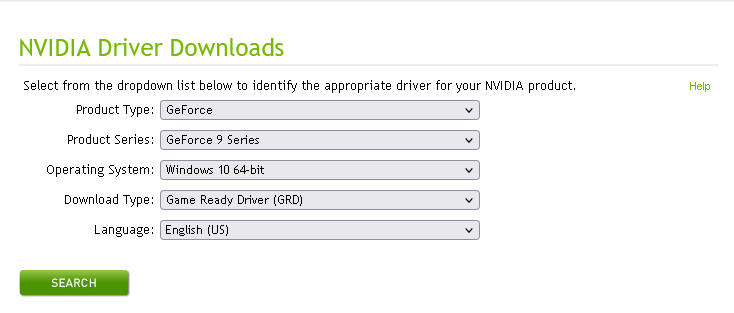
- पृष्ठ आपके कंप्यूटर के लिए नवीनतम ड्राइवर संस्करण प्रदर्शित करेगा। डाउनलोड(Download) का चयन करें , फिर डाउनलोड(Download) करें।

- (Double-click)स्थापना फ़ाइल पर डबल-क्लिक करें , फिर ड्राइवरों को स्थापित करने के लिए विज़ार्ड को पूरा करें।
- जांचें कि क्या GeForce अनुभव(GeForce Experience) काम कर रहा है।
NVIDIA GeForce ड्राइवर्स(NVIDIA GeForce Drivers) का क्लीन इंस्टाल करें(Clean Install)
यदि उपरोक्त में से किसी ने भी मदद नहीं की है, तो नीचे दिए गए चरणों का उपयोग करके GeForce अनुभव(GeForce Experience) ड्राइवरों की "क्लीन" स्थापना का प्रयास करने का समय आ गया है:
- (Follow)नवीनतम ड्राइवर डाउनलोड करने के लिए ऊपर दिए गए चरण 1 और 2 का पालन करें।
- (Right-click)स्थापना फ़ाइल पर राइट-क्लिक करें और व्यवस्थापक के रूप में चलाएँ(Run as administrator) चुनें ।
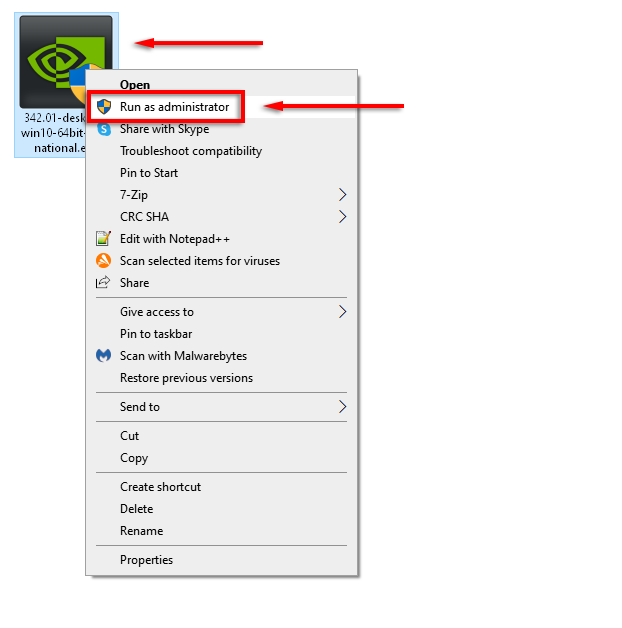
- अपना NVIDIA इंस्टॉलेशन फ़ोल्डर चुनें।
- NVIDIA ग्राफिक्स ड्राइवर और GeForce अनुभव(NVIDIA graphics driver and GeForce Experience) का चयन करें, फिर स्थापना विकल्प(Installation Options) के तहत कस्टम (उन्नत)(Custom (Advanced)) का चयन करें । अगला(Next) चुनें .
- अगली विंडो में, क्लीन इंस्टालेशन करें(Perform a clean installation) चेक करें और नेक्स्ट(Next) चुनें ।
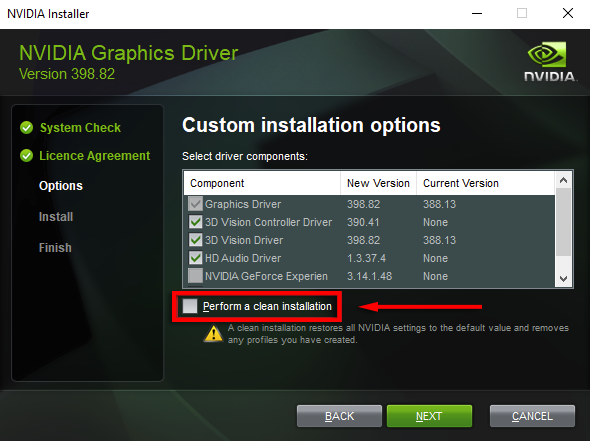
- अपने कंप्यूटर को पुनरारंभ करें और जांचें कि क्या GeForce अनुभव(GeForce Experience) अब काम कर रहा है।
एक नया उपयोगकर्ता खाता बनाएँ
हालांकि यह एक अजीब सुधार हो सकता है, कई GeForce उपयोगकर्ताओं ने एक नया उपयोगकर्ता खाता बनाकर अपने त्रुटि कोड 0x0003 को ठीक करने की सूचना दी है। काम करने के लिए इस फिक्स के लिए, NVIDIA एप्लिकेशन और ड्राइवरों को हटा दें, फिर उन्हें एक नए उपयोगकर्ता खाते के साथ निम्नानुसार पुनर्स्थापित करें:
- रन कमांड बॉक्स खोलने के लिए Windows Key + R दबाएं ।
- appwiz.cpl टाइप करें और प्रोग्राम और फीचर्स(Programs and Features ) विंडो खोलने के लिए एंटर दबाएं ।(Enter)

- कॉलम को व्यवस्थित करने के लिए नाम(Name ) चुनें , फिर NVIDIA एप्लिकेशन खोजें।
- प्रत्येक NVIDIA ऐप के लिए, उस पर राइट-क्लिक करें और अनइंस्टॉल करें(Uninstall) चुनें । सूची में प्रत्येक NVIDIA ऐप के लिए ऐसा करें।

- अपने कंप्यूटर को सेफ मोड(Safe Mode)(Restart your computer in Safe Mode) में रीस्टार्ट करें ।
- सेटिंग्स खोलने के लिए विंडोज की (Windows key) + I दबाएं ।
- खातों(Accounts) का चयन करें ।

- परिवार और अन्य उपयोगकर्ता(Family & Other Users) चुनें ।

- इस पीसी में किसी और को जोड़ें(Add someone else to this PC) चुनें ।

- विज़ार्ड का अनुसरण तब तक करें जब तक वह यह न कहे, "यह व्यक्ति कैसे साइन इन करेगा?"।
चुनें कि मेरे पास(I don’t have this person’s sign-in information) इस पृष्ठ पर इस व्यक्ति की साइन-इन जानकारी नहीं है।
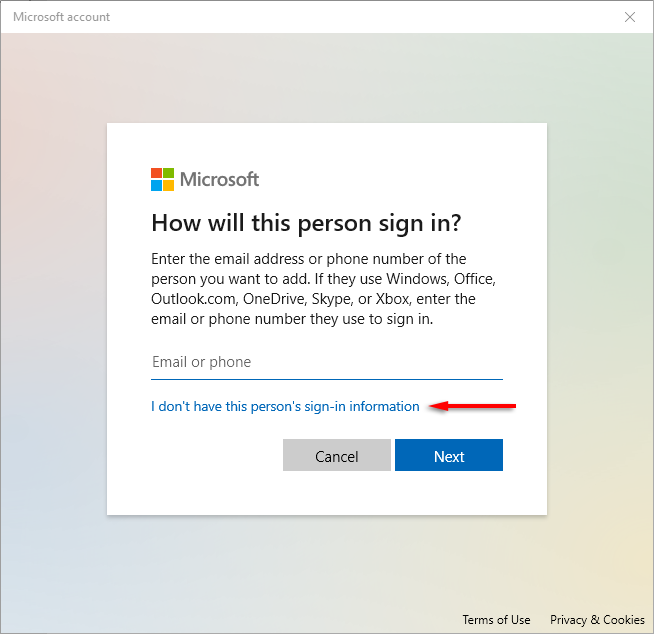
- Microsoft के बिना एक उपयोगकर्ता जोड़ें(Add a user without Microsoft) चुनें ।
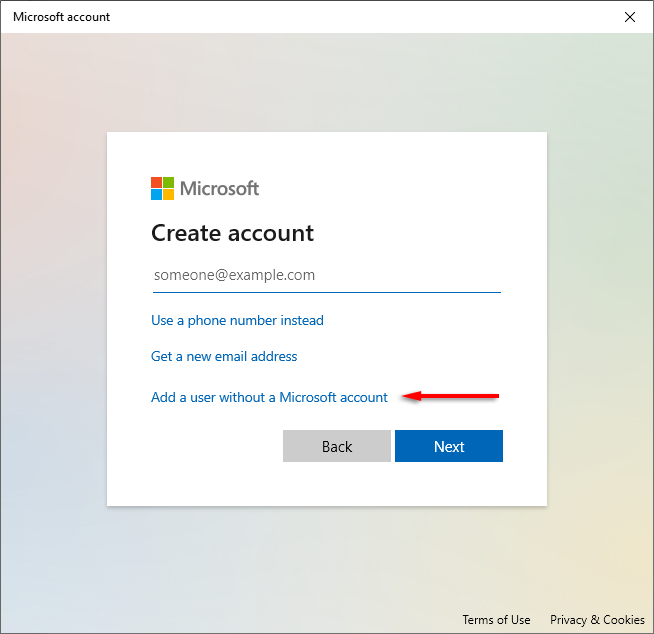
- अपना विवरण और पासवर्ड दर्ज करें, फिर विज़ार्ड समाप्त करें।

- नए उपयोगकर्ता के रूप में, GeForce अनुभव डाउनलोड पृष्ठ पर जाएं(GeForce Experience download page) और ऐप डाउनलोड करने के लिए अभी डाउनलोड करें(DOWNLOAD NOW ) चुनें ।

- (Complete)GeForce अनुभव(GeForce Experience) स्थापित करने के लिए इंस्टॉलेशन विज़ार्ड को पूरा करें , फिर ऐप को लापता NVIDIA ड्राइवरों को डाउनलोड और इंस्टॉल करने की अनुमति दें।
- अपने कंप्यूटर को पुनरारंभ करें और यह देखने के लिए जांचें कि क्या यह त्रुटि का समाधान करता है।
त्रुटि कोड 0x0003 बेगोन!
उम्मीद है, इस आलेख में किए गए सुधारों में से एक ने आपकी GeForce अनुभव(GeForce Experience) त्रुटि कोड 0x0003 समस्या को हल कर दिया है, और आपका GeForce अनुभव(GeForce Experience) बैकअप और चल रहा है।
क्या आप एक फिक्स के बारे में जानते हैं जो यहां सूचीबद्ध नहीं है? नीचे टिप्पणी करके हमें बताएं!
Related posts
फिक्स Geforce अनुभव त्रुटि कोड 0x0003
हुलु त्रुटि कोड p-dev320 को कैसे ठीक करें
नेटफ्लिक्स त्रुटि कोड UI-113 . को ठीक करने के 7 सर्वोत्तम तरीके
स्टीम एरर कोड -105 . को कैसे ठीक करें
विंडोज त्रुटि कोड 0x80070005 को कैसे ठीक करें
ठीक करें "विंडोज इस नेटवर्क की प्रॉक्सी सेटिंग्स का स्वचालित रूप से पता नहीं लगा सका" त्रुटि
फिक्स सिस्टम एरर 5, विंडोज में एक्सेस अस्वीकृत है
हर रिबूट पर "सेटअप आपके कंप्यूटर को पहले उपयोग के लिए तैयार कर रहा है" को ठीक करें
Windows अद्यतन त्रुटि कोड 0x80072efe के लिए दो आसान सुधार
फ़ोटोशॉप में "स्क्रैच डिस्क पूर्ण हैं" त्रुटि को कैसे ठीक करें?
Android पर सुरक्षा प्रमाणपत्र त्रुटि को कैसे ठीक करें
ठीक करें "फ़ाइल गंतव्य फ़ाइल सिस्टम के लिए बहुत बड़ी है" त्रुटि
कैसे ठीक करें "विंडोज रिसोर्स प्रोटेक्शन अनुरोधित ऑपरेशन नहीं कर सका" त्रुटि
ठीक करें "असमर्थित वायरलेस नेटवर्क डिवाइस का पता चला। सिस्टम रुका हुआ ”त्रुटि
कैसे ठीक करें "आपका पीसी एक समस्या में चला गया और इसे पुनरारंभ करने की आवश्यकता है" त्रुटि
एचबीओ मैक्स की "शीर्षक नहीं चला सकता" त्रुटि को कैसे ठीक करें?
विंडोज़ में त्रुटि "आपको इस स्थान में सहेजने की अनुमति नहीं है" को ठीक करने के 8 तरीके
FIX: स्टीम नेटवर्क त्रुटि से कनेक्ट नहीं हो सकता
नेटफ्लिक्स त्रुटि कोड को ठीक करने के 7 सर्वोत्तम तरीके: M7053-1803
503 सेवा अनुपलब्ध त्रुटि क्या है (और इसे कैसे ठीक करें)
